小米手机隐藏的应用可以通过取消隐藏功能来显示在桌面上,取消隐藏应用的方法很简单,只需要进入小米手机的应用商店,在搜索框中输入隐藏应用,然后点击取消隐藏即可。取消隐藏后,这些应用会重新显示在桌面上,方便用户进行使用和管理。通过这种方法,用户可以轻松解除小米手机隐藏应用的状态,让手机界面更加清晰和整洁。
小米手机隐藏应用取消方法
具体方法:
1. 1.首先第一步我们打开手机之后,在界面中找到设置图标,点击之后进入到手机的设置界面当中。
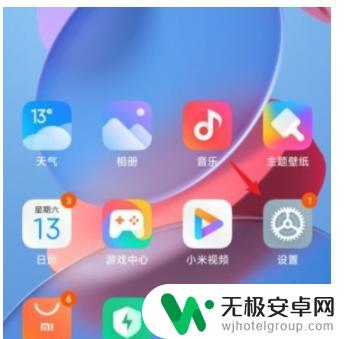
2. 2.点击进入到手机的设置界面之后,找到界面中的“应用设置”这个选项。点击可以切换到应用设置界面。
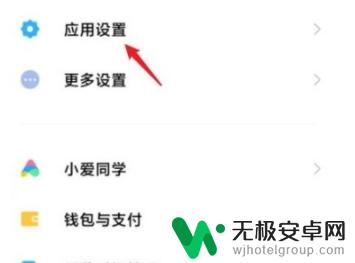
3. 3.接下来切换到应用设置界面之后,我们找到应用锁这个选项,点击可以切换到应用锁相关的界面。

4. 4.进入到应用锁界面之后,我们点击上方的隐藏应用这个选项。点击之后可以切换到隐藏应用的界面,如下图中所示。
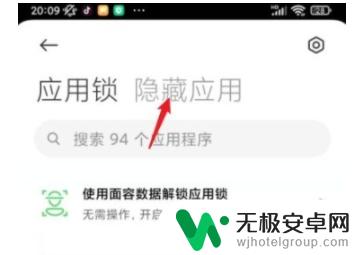
5. 5.接下来在隐藏应用界面,找到想要取消隐藏的应用。点击它右边的开关,将这个开关关闭之后就可以取消隐藏这个应用了
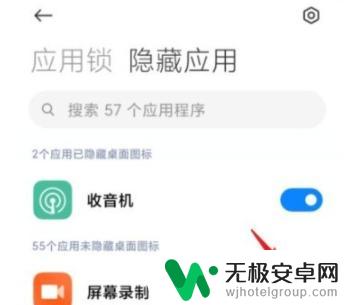
以上就是小米手机隐藏的应用怎么解除隐藏的全部内容,有出现这种现象的用户可以根据以上方法来解决,希望对大家有所帮助。











